Situation
Det är bra att uppdatera programvaran:
• när problem uppstår på TV-apparaten
• för att få de senaste funktionerna
Article Published Date : 2021-06-20
Situation
Det är bra att uppdatera programvaran:
• när problem uppstår på TV-apparaten
• för att få de senaste funktionerna
Så här uppdaterar du programvaran på TV-apparaten:
• Formatera USB-enheten till FAT32 (högerklicka på > ”Formatera” (Format)
• Observera att uppdateringar till Android-programvaran kan vara upp till ungefär 1 GB. Se till att du har en USB-flashenhet med tillräckligt ledigt utrymme som du kan spara programvaran på

Gå till Philips webbplats och navigera till produktens supportsida (t.ex. när du läser den här artikeln med vanliga frågor klickar du på ”Support” på navigationspanelen ovan).
Obs! Se till att du har valt rätt TV-modell.
• Välj alternativet ”Programuppdateringar” (Software updates) på sidan.
• Den särskilda programvaran för den här TV-modellen visas med versionsnumret.
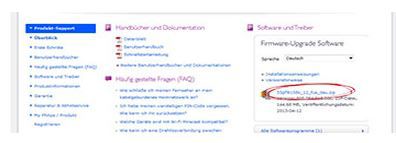
Uppdatera bara programvaran om versionen som nämns på webbplatsen är högre än programvaruversionen som är installerad på TV-apparaten. Klicka på filen, godkänn användningsvillkoren och spara filen xx_xx.zip på datorn
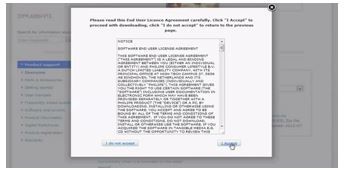
Du kan till exempel högerklicka på xx_xx.zip och välja [Extrahera till] (Extract to). Du får en fråga om var du vill spara. Välj USB-flashenheten.
Stäng inte av TV:n under uppdateringen!

• Skärmen blir svart i 5–10 sekunder medan TV:n stänger alla appar.
• Programvaran uppdateras. Ett meddelande visas “Installerar systemuppdatering” och en förloppsindikator visar statusen av programuppdateringen.
• Uppdateringen tar 5–15 minuter beroende på storleken på uppdateringsfilen.
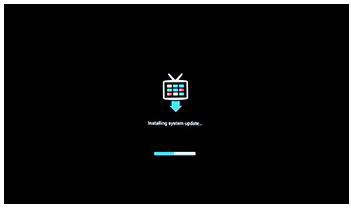
• När uppdateringen är slutförd blir skärmen svart i 3–5 sekunder.
• Philips-logotypen visas
• När inläsningen på TV:n är klar stänger du först av TV:n (OFF) och startar den sedan igen (ON)